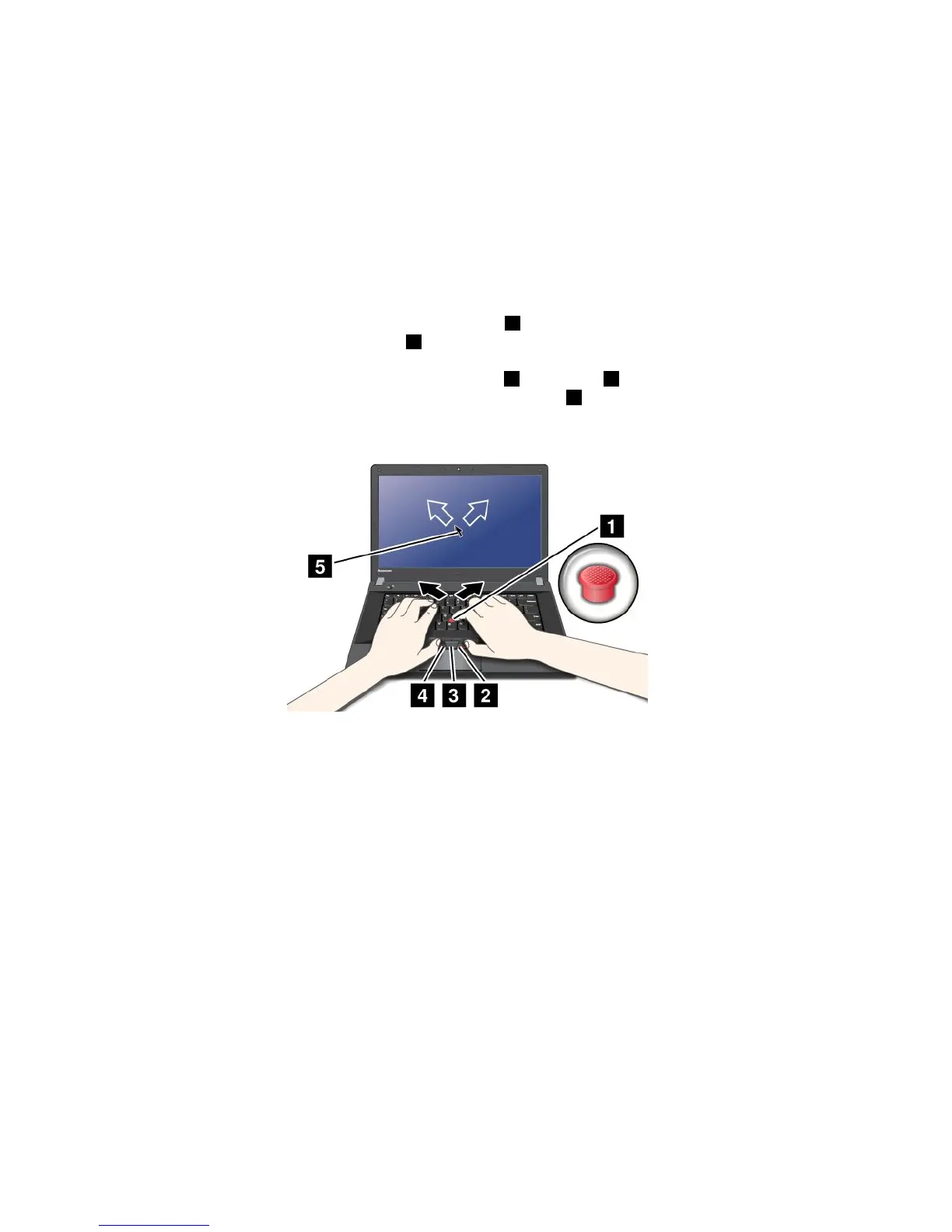SpreminjanjenastavitevkazalnenapraveUltraNav
NazavihkuUltraNavvoknuMouseProperties(Lastnostimiške)lahkospremenitenastavitvekazalne
napraveUltraNav,takodaklikneteStart➙ControlPanel(Nadzornaplošča)➙HardwareandSound
(Strojnaopremainzvok)➙Mouse(Miška)➙UltraNav.
NastavitvekazalnenapraveUltraNavlahkospremenitetuditako,daklikneteikonoUltraNavvobmočjuza
obvestilaWindows.ČeželiteprikazatiikonoUltraNavvobmočjuzaobvestilaWindows,glejterazdelek
»DodajanjeikoneUltraNavvobmočjezaobvestilaWindows«nastrani28
.
UporabakazalnenapraveTrackPoint
KazalnanapravaTrackPointjesestavljenaizkazalnepalice1natipkovniciintrehgumbovnaspodnjem
delutipkovnice.Čeželitepremaknitikazalko
5nazaslonu,pritisnitenedrsnipokrovčeknakazalnipalici
vkaterokolismer,kijevzporednastipkovnico;kazalnapalicasenepremakne.Hitrostpremikakazalke
jeodvisnaodmočipritiskakazalnepalice.Funkcijelevega4indesnega2gumbasoenakefunkcijam
levegaindesnegagumbaobičajnemiške.SrednjigumbTrackPoint
3,imenovandrsnitrak,omogoča
pomikanjepospletnihstranehalidokumentihvkaterikolismeri,nedabimoralipritemuporabitigračne
drsnetrakoveobstraniokna.
Opomba:Vašatipkovnicasemordanekolikorazlikujeodprikazanenazgornjisliki.
ČešenisteseznanjeniskazalnonapravoTrackPoint,vambodotanavodilavpomoč:
1.Dlanipostavitevpoložajzatipkanjeinskazalcemalisredincemnežnopotisnitekazalnopalicov
smer,vkateroželitepremaknitikazalko.
Zapremikkazalkenavzgorpotisnitekazalnopalicostranodsebe,zapremikkazalkenavzdoljopotisnite
protisebi,zapremikvstranpalevooziromadesno.
Opomba:kazalkasevčasihpremikaposvoje.Toniokvara.Nekajsekundneuporabljajtekazalne
napraveTrackPoint;kazalecsebonehalpremikati.
2.Čeželiteelementizbratiingapovleči,pritisnitelevialidesnigumbspalceminpomaknitekazalno
palicoTrackPoint.
PrilagajanjekazalnenapraveTrackPoint
ČeželiteprilagoditikazalnonapravoTrackPointinnjenegumbe,nareditenaslednje:
•Zamenjajtefunkcijelevegaindesnegagumba.
•SpremeniteobčutljivostkazalnenapraveTrackPoint.
•Omogočitepovečevalnosteklo.
26Vodičzauporabnika